惠普ENVY15-ae100笔记本U盘启动BIOS设置教程
作者:佚名 来源:雨林木风 2019-08-21 20:02:22
惠普ENVY 15-ae100笔记本搭配了双核心/四线程的Intel 酷睿i5 6200U处理器、NVIDIA GeForce GTX 950M显卡,电脑 的整体配置还是相当不错的。另外,8GB内存和500GB硬盘容量也让电脑在运行大型游戏时仍然能保持良好的流畅度。但是还是有很多人不清楚这款电脑的U盘启动BIOS的方法,下面就和小编一起学习一下惠普ENVY 15-ae100笔记本U盘启动BIOS设置教程。

具体步骤如下:
1、制作一个老毛桃U盘启动盘,制作过程会格式化U盘,注意备份U盘原资料
2、插入电脑,选择开机或重启,当开机画面出现时,快速按下BIOS启动快捷键F10
3、进入BIOS界面后,使用方向键右切至“BOOT”界面
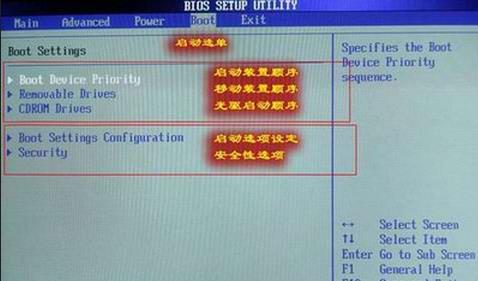
4、在BOOT菜单中,选中U盘选项并利用“+”将其移动至第一选项,最后按下F10进行保存退出
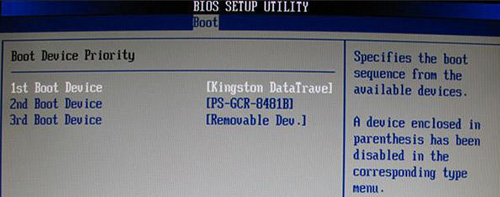
通过以上的设置后,电脑会自动重启并进入老毛桃WINPE桌面。进入WINPE系统后,用户就可以根据需要,进行硬盘分区、系统安装、系统维护等操作。以上所述就是惠普ENVY 15-ae100笔记本U盘启动BIOS设置教程,希望能为各位用户带来帮助。雨林木风u盘启动盘制作工具的官网:www.ylmfu.com 咨询客服
相关阅读
- 热门手游
- 最新手游
- 本类周排行
- 本类总排行

























